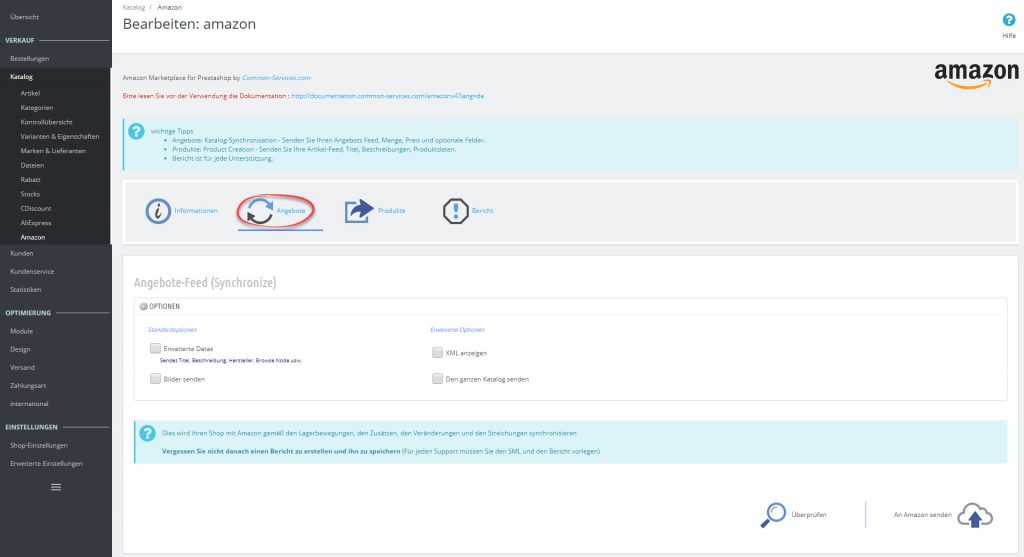Voraussetzungen
Sie haben die die Katalogstruktur überprüft Sie haben gut zwischen Angebot und Produkt unterschieden Sie haben bestätigt, dass Ihre Produkte qualifiziert sind.
Sie erreichen den Abschnitt zum Senden des Feeds durch den Tab „Katalog > Amazon“, Abschnitt „Synchronisierung.“
Ein automatisches Exportscript steht Ihnen ebenfalls zur Verfügung, schauen Sie im Bereich Anstehende Tasks der Dokumentation. Das Modul wird die Schlange der Produkte mit „Aktualisieren“ bearbeiten.
Wenn kein Produkt in der Schlange ist, können Sie Produkte manuell auswählen.
Während der Verkaufsperiode kann das Modul die Verkaufspreise exportieren.